封面做得好,会显示文件也很高档,想要制作一款渐变圆形的封面,该怎么制作呢?下面我们就来看看详细的教程。

我们把图片设置为背景,然后点击【插入】-【形状】。

我们在形状中选择椭圆,然后画出一个小圆形。
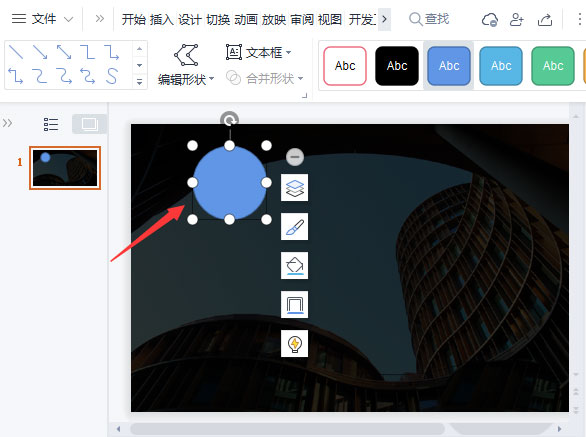
接着,我们把填充设置为【渐变填充】。
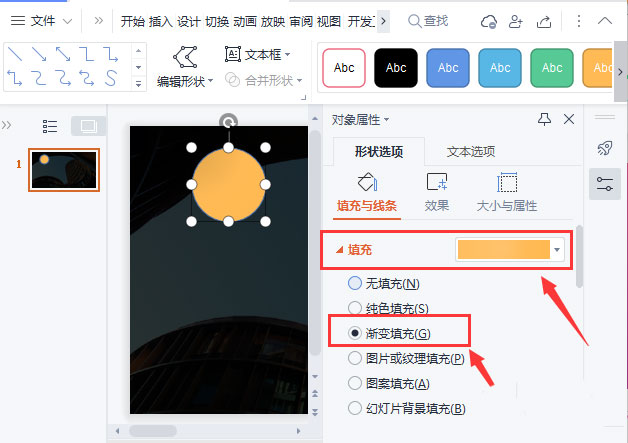
wps二进制数怎么转换成十六进制? wps函数实现进制转换的技巧
wps二进制数怎么转换成十六进制?wps表格中的数据想要进行二进制和十六进制之间进行转换,该怎么实现呢?下面我们就来看看wps函数实现进制转换的技巧
接下来,我们在色标上面设置4个不同的颜色,分别调整好颜色的位置,角度设置为【45°】。
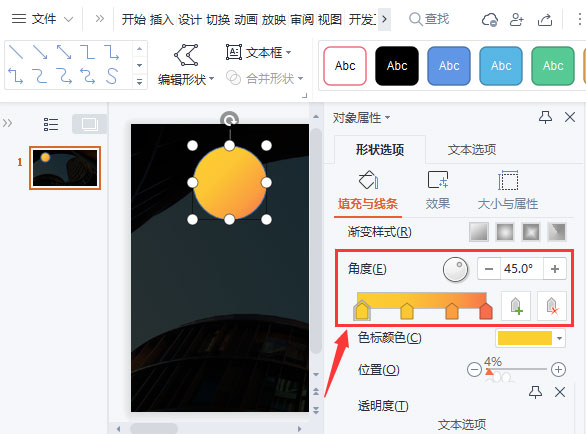
圆形设置好渐变颜色之后,我们把线条设置为【无】。
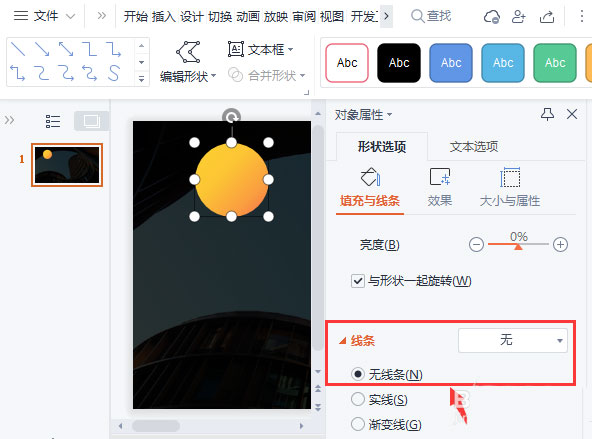
我们把渐变圆形复制几个出来,分别调整好大小,摆放在图片的四个角边上,然后用【文本框】输入封面的文字。
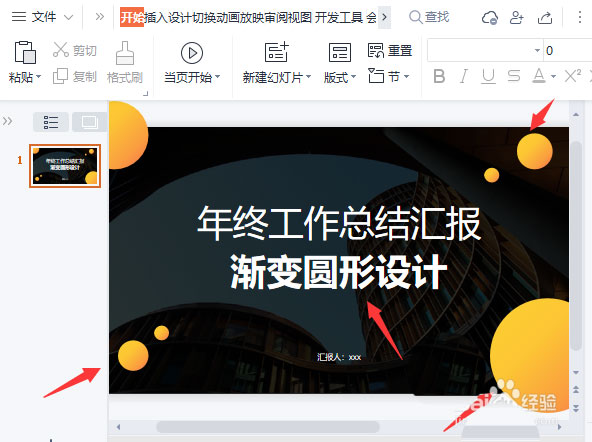
最后,我们在打印预览中查看一下渐变圆形的封面效果。
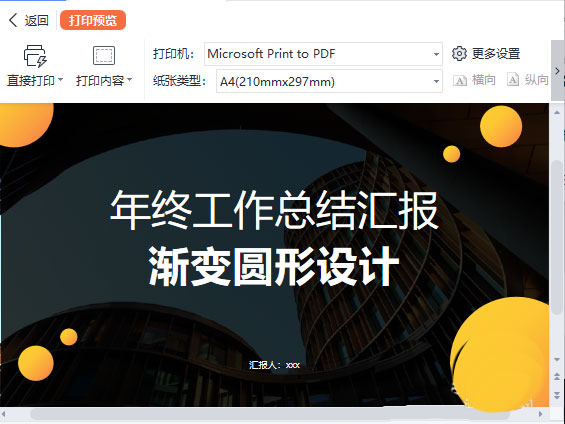
以上就是wps圆形渐变封面的做法,希望大家喜欢,请继续关注脚本之家。
wpsPPT怎么设计粉蓝撞色简约风的封面?
wps封面怎么添加反白字? wps做反白字海报效果的技巧
wps怎么制作校园黑板风封面? wps黑板报效果封面的创建方法
wps表格怎么快速填充序列号? wps填充序列号的技巧
wps表格怎么快速填充序列号?wps表格中想要添加序列号,该怎么添加呢?下面我们就来看看wps填充序列号的技巧,详细请看下文介绍






